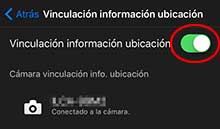Cómo añadir información de ubicación - Configuración para iPhone/iPad
Esta página describe los ajustes para añadir información de ubicación con un iPhone y un iPad.
- El diseño de la pantalla y las funciones detalladas podrían variar según su cámara y su dispositivo móvil.
- 1. Instalar Imaging Edge Mobile
- 2. Comprobar si la función [Vinculación información ubicación] está habilitada
- 3. Habilitar la función [Vinculación información ubicación]
- 4. Conectar el smartphone a su cámara a través de la comunicación Bluetooth
- 5. Activar la vinculación de información de ubicación para vincular con la información en el smartphone
- Para la segunda vez o las que siguen
-
Instalar Imaging Edge Mobile
1.1. Instale la versión más reciente de Imaging Edge Mobile en su smartphone desde el sitio de <descarga>.
-
Comprobar si la función [Vinculación información ubicación] está habilitada
2.1. En su smartphone, inicie Imaging Edge Mobile.

2.2. Compruebe si la opción [Vinculación información ubicación] está mostrada en el smartphone.
- Si está mostrada, vaya directamente a <4. Conectar el smartphone a su cámara a través de la comunicación Bluetooth>.
- Si no está mostrada, vaya al paso siguiente <3. Habilitar la función [Vinculación información ubicación]>.
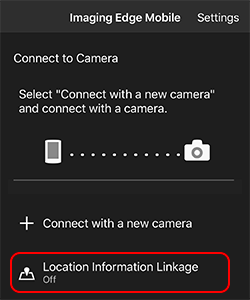
-
Habilitar la función [Vinculación información ubicación]
Para habilitar esta función, una imagen fija debe ser enviada desde la cámara al smartphone.
3.1. En la cámara, pulse el botón de reproducción
 para mostrar una imagen fija que desee enviar.
para mostrar una imagen fija que desee enviar.- La imagen debe estar almacenada en una tarjeta de memoria.
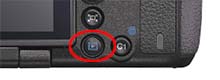
3.2. Pulse el botón
 (Enviar), y después seleccione [Esta ima].
(Enviar), y después seleccione [Esta ima].- Se muestra un QR code en la cámara.

3.3. En el smartphone, inicie Imaging Edge Mobile.

3.4. Seleccione [Conectarse con una cámara nueva] > [Escanear un QR Code].

3.5. Escanee el QR code mostrado en la cámara.
- Se envía la imagen, y el smartphone y la cámara están conectados mediante Wi-Fi.

3.6. Asegúrese de que la opción [Vinculación información ubicación] esté mostrada en la pantalla principal de Imaging Edge Mobile.
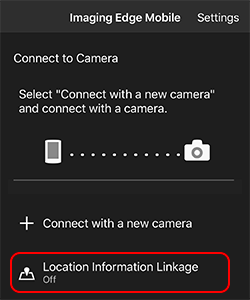
- Utilice la función de escaneo de Imaging Edge Mobile. Utilizando otros lectores de códigos instalados en el smartphone no se podrá enviar la imagen.
- Si no se puede enviar la imagen mediante QR code, utilice NFC o envíe manualmente utilizando un SSID y una contraseña.
-
Conectar el smartphone a su cámara a través de la comunicación Bluetooth
4.1. En el smartphone, seleccione [Ajustes] > [Bluetooth] y actívelo.
- No seleccione la cámara en este momento.
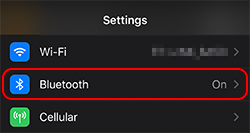
4.2. Seleccione [Ajustes] > [Privacidad] > [Localización] y actívela.
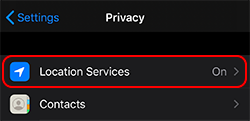
4.3. En la cámara, pulse el botón del menú y seleccione [Red/Inalámbrico]* > [Bluetooth / Ajustes Bluetooth] > [Función Bluetooth] > [Activar].
* El nombre del menú que aparece es [Red] o [Inalámbrico], dependiendo del modelo.
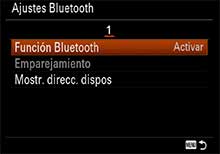
4.4. Seleccione [Red/Inalámbrico] > [Bluetooth / Ajustes Bluetooth] > [Emparejamiento].

4.5. En el smartphone, inicie Imaging Edge Mobile.

4.6. Active [Vinculación información ubicación], seleccione [Establecer la cámara], y luego el nombre de la cámara.
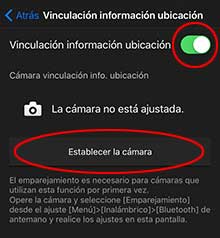
4.7. En la cámara, confirme que el nombre del smartphone aparece y seleccione [Aceptar].

4.8. En el smartphone, confirme que aparece el nombre de la cámara y realice el enlace.
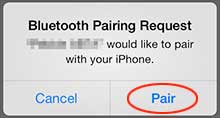
4.9. En la cámara, seleccione [Aceptar].

-
Activar la vinculación de información de ubicación para vincular con la información en el smartphone
5.1. En la cámara, pulse el botón del menú y seleccione [Red/Inalámbrico] > [Info de ubicación / Ajust vínc info ubic] > [Vínculo info. ubicac.] > [Activar].

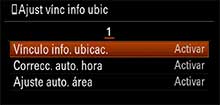
5.2. En el smartphone, siga las instrucciones en la pantalla.
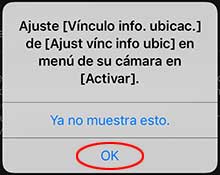
- Si aparece el mensaje que le pregunta si permite a Imaging Edge Mobile que acceda a su ubicación aunque no la esté utilizando, permítalo.
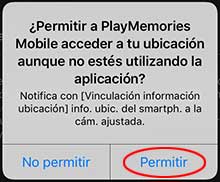
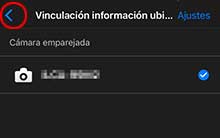
Para iOS 13
Cuando Imaging Edge Mobile te pregunte si quieres permitir el acceso a la información de ubicación, selecciona una de las opciones. A continuación, ve a [Imaging Edge Mobile] en los ajustes del iPhone y selecciona [Información de ubicación] > [Siempre].
Al seleccionar [Siempre], la información de ubicación se seguirá registrando aunque la pantalla del smartphone esté apagada.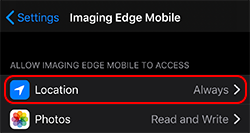
5.3. Los ajustes han finalizado. Confirme que aparece el mensaje [Conectado a la cámara.] con [Vinculación información ubicación].
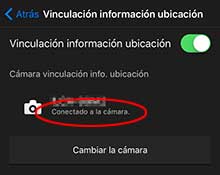
Funciones adicionales
En la pantalla [Info de ubicación / Ajust vínc info ubic] (Ajustes de vinculación de información de ubicación), están disponibles los ajustes siguientes.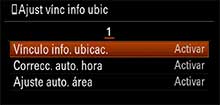
Vinculación de información de ubicación
Para añadir información de ubicación obtenida con su smartphone a las imágenes.Corrección automática de la hora
Para corregir automáticamente los ajustes de fecha y hora en la cámara mediante los ajustes en el smartphone.Ajuste automático del área
Para ajustar automáticamente el ajuste del área en la cámara mediante el ajuste en el smartphone.
Cómo añadir información de ubicación - Para la segunda vez o las que siguen
Si ya ha establecido anteriormente su smartphone enlazado con la cámara, y si inicia de nuevo la vinculación de información de ubicación, establezca sus dispositivos de la manera siguiente.
Ajustes de smartphone - para iPhone/iPad
- Active el Bluetooth: seleccione [Ajustes] > [Bluetooth] y actívelo.
- Active la localización: seleccione [Ajustes] > [Privacidad] > [Localización] y actívela.
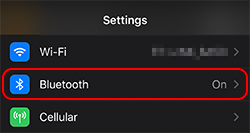
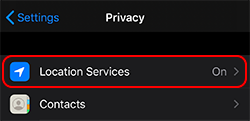
Ajustes de cámara
- Active el Bluetooth: pulse el botón del menú y seleccione [Red/Inalámbrico] > [Bluetooth / Ajustes Bluetooth] > [Función Bluetooth] > [Activar].
- Active el vínculo de información de ubicación: pulse el botón del menú y seleccione [Red/Inalámbrico] > [Info de ubicación / Ajust vínc info ubic] > [Vínculo info. ubicac.] > [Activar].

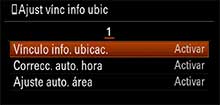
Ajuste de Imaging Edge Mobile
- Inicie Imaging Edge Mobile, seleccione [Vinculación información ubicación] y actívela.